как создать вторую почту на Яндексе? по моим рекомендациям просто
Здравствуйте. Сегодня, расскажу, как создать вторую почту на Яндексе. У каждого из нас может возникнуть необходимость завести несколько почтовых ящиков. Один, скажем, можно было бы использовать для работы, второй – для регистрации на каких-нибудь форумах, третий – для личной переписки, например…
Допустим, вам очень нравится почта на Яндексе, вы цените все те опции, которые предлагаются ее пользователям. И второй ящик вы хотели бы завести там же. У вас возникает вопрос:
«Как завести вторую почту на Яндексе?»
Все зависит от того, хотите ли вы пользоваться несколькими браузерами или же только одним. Рассмотрим каждый из этих вариантов в отдельности.
Желаете пользоваться несколькими браузерами?
Тогда в довесок к своему любимому качаете еще несколько. Наиболее популярными на сегодня являются Firefox, Chrome, Яндекс.Браузер, Opera; можете пользоваться тем же Internet Explorer. Здесь все зависит только от ваших личных предпочтений.
Далее в каждом из них выполняете ряд действий. Алгоритм привожу ниже.
- На странице Яндекса нажимаете «Завести почту».
- На открывшейся странице сперва вводите имя и фамилию (можете ввести вымышленные данные, если не хотите указывать настоящие). Далее от вас требуется придумать логин – все зависит от вашей фантазии; главное, чтобы ваш вариант не был никем занят.
- Придумайте пароль и продублируйте его в поле ниже. Важно, чтобы пароль был достаточно сложным (сразу откажитесь от варианта типа «qwerty» или «12345»). Лучше всего было бы ввести какую-нибудь фразу на русском английскими буквами. В пароль также можно включать цифры и некоторые знаки препинания.
- Далее от вас требуется ввести номер телефона, нажать «Получить код» и ввести то, что вам вышлют, в соответствующем поле.
Если вы не хотите это делать, тогда можете нажать «У меня нет телефона», выбрать контрольный вопрос (можно задать свой) и ввести ответ на него. - В конце вводите капчу, принимаете условия Пользовательского соглашения (просто поставьте галочку) и нажимаете «Зарегистрироваться».
Вот так просто можно создать второй ящик на Яндексе. Один момент: если вы пользуетесь разными браузерами, в каждом при создании почты вводите уникальный логин! Пароль везде может быть один и тот же.
Как создать второй ящик на Яндексе в одном браузере
Не хотите ставить на свой компьютер несколько браузеров? Ничего, все можно сделать в одном!
- Все просто: заходите на страницу Яндекса, кликаете на свой логин в правом верхнем углу экрана и выбираете «Выйти». После этого остается лишь нажать «Завести почту» и выполнить порядок действий, описанный выше.
У этого способа есть только один минус: при входе в другой аккаунт надо будет всегда подтверждать логин и пароль.
Оба способа, описанных в этой статье, позволяют создать сколько угодно почтовых ящиков. На этом буду заканчивать, сегодня мы раскрыли тему, как создать вторую почту на Яндексе. Теперь действуйте, пишите в комментариях, делитесь успехами и победами.
Как завести 2 почтовых ящика на одном компьютере 🚩 Электронная почта
Инструкция
Чтобы завести два почтовых ящика на одном компьютере, желательно сделать это на разных сайтах, например, в Yandex и в Mail.ru. Для того, чтобы выполнить регистрацию и завести ящик на первом ресурсе, зайдите в поисковую систему Yandex и найдите раздел «Почта». Он находится в правом верхнем углу. Там расположено поле для авторизации, но так как электронной почты в системе у вас еще нет, вам необходимо нажать на кнопку «Завести ящик».
Теперь перед вами открыто окно, в котором вы увидите поля, предназначенные для ввода вашей личной информации. Туда вы вписываете свою фамилию, имя, придумываете логин и пароль, который нужно будет продублировать, придумываете контрольный вопрос для восстановления аккаунта, а также вводите ответ на него. Кроме того, вам необходимо ввести номер телефона, если он у вас имеется, а потом подтвердить регистрацию, согласившись с правилами, установленными администрацией сайта и заполнив окно с символами, подтверждающими вашу регистрацию и доказывающими, что вы — не робот.
После того, как вы создадите почтовый ящик на сайте Yandex, вы можете осуществить регистрацию и на Mail.ru. Для этого откройте эту поисковую систему, а в правом верхнем углу нажмите на кнопку «Регистрация». Теперь перед вами появится окно, с помощью которого вы осуществите процесс регистрирования и создания почтового ящика на этом ресурсе. В специальные чистые поля введите свою фамилию, имя, дату рождения, город, в котором проживаете (по желанию), пол, придумайте логин для своей электронной почты и пароль, необходимый для авторизации. Кроме того, вы должны будете ввести в отдельную графу номер сотового телефона, или нажать на кнопку «У меня нет мобильного телефона», после этого вам нужно будет следовать некоторым простым инструкциям. Для завершения регистрации щелкните левой кнопкой мыши по кнопке «Зарегистрироваться».
Если вы хотите пользоваться двумя почтовыми ящиками в одном интернет-ресурсе, вы можете создать их поочередно. С одного компьютера вы можете произвести несколько регистраций, даже не имея для этого других номеров телефонов. Чтобы оба ящика постоянно функционировали и не требовали отключения, просто установите на компьютер два или даже три браузера, например, Opera, Google Chrome и Yandex. Так вы сможете все время отслеживать сообщения, которые приходят вам на оба ящика, созданные на одном и том же сайте.
Сделать почту на майле — как создать вторую почту на майле — 2 ответа
Допустим, вам очень нравится почта на Яндексе, вы цените все те опции, которые предлагаются ее пользователям. И второй ящик вы хотели бы завести там же. У вас возникает вопрос:
«Как завести вторую почту на Яндексе?»
Все зависит от того, хотите ли вы пользоваться несколькими браузерами или же только одним. Рассмотрим каждый из этих вариантов в отдельности.
Желаете пользоваться несколькими браузерами?
Тогда в довесок к своему любимому качаете еще несколько. Наиболее популярными на сегодня являются Firefox, Chrome, Яндекс.Браузер, Opera; можете пользоваться тем же Internet Explorer. Здесь все зависит только от ваших личных предпочтений.
Далее в каждом из них выполняете ряд действий. Алгоритм привожу ниже.
- На странице Яндекса нажимаете «Завести почту».
- На открывшейся странице сперва вводите имя и фамилию (можете ввести вымышленные данные, если не хотите указывать настоящие). Далее от вас требуется придумать
- Придумайте парольи продублируйте его в поле ниже. Важно, чтобы пароль был достаточно сложным (сразу откажитесь от варианта типа «qwerty» или «12345»). Лучше всего было бы ввести какую-нибудь фразу на русском английскими буквами. В пароль также можно включать цифры и некоторые знаки препинания.
- Далее от вас требуется ввести номер телефона, нажать «Получить код» и ввести то, что вам вышлют, в соответствующем поле.Если вы не хотите это делать, тогда можете нажать «У меня нет телефона», выбрать контрольный вопрос (можно задать свой) и ввести ответ на него.
- В конце вводите капчу, принимаете условия Пользовательского соглашения (просто поставьте галочку) и нажимаете «Зарегистрироваться».
Вот так просто можно создать второй ящик на Яндексе. Один момент: если вы пользуетесь разными браузерами, в каждом при создании почты вводите уникальный логин! Пароль везде может быть один и тот же.
Как создать второй ящик на Яндексе в одном браузере
Не хотите ставить на свой компьютер несколько браузеров? Ничего, все можно сделать в одном!
- Все просто: заходите на страницу Яндекса, кликаете на свой логин в правом верхнем углу экрана и выбираете «Выйти». После этого остается лишь нажать «Завести почту» и выполнить порядок действий, описанный выше.
У этого способа есть только один минус: при входе в другой аккаунт надо будет всегда подтверждать логин и пароль.
Оба способа, описанных в этой статье, позволяют создать сколько угодно почтовых ящиков. На этом буду заканчивать, сегодня мы раскрыли тему, как создать вторую почту на Яндексе. Теперь действуйте, пишите в комментариях, делитесь успехами и победами.
Если, вы используете почтовый сервис Gmail, то у вас есть возможность создавать любое количество адресов электронной почты, при этом не нужно ничего дополнительно регистрировать и настраивать.
Для чего может пригодиться такая фишка? Во-первых, если вы коммерческая организация и вы не используете корпоративную почту, а пользуетесь обычными почтовыми клиентами – в частности Gmail. Вы можете создавать на одной учетной записи различные адреса с фамилиями сотрудников. Например: [email protected], [email protected], [email protected] и так далее.
Во-вторых, если вы размещаете рекламу на разных ресурсах и площадках, как электронных, так и физических и вам нужно замерить конверсию каждого источника и понять какой лучше выстреливает и в тоже время не делать кучу почтовых ящиков, а создать 1 аккаунт и все сообщения получать через него.
Теперь о том, как же создавать такие дополнительные адреса.
Первый способ:
К существующему адресу электронной почты [email protected] после логина дописываем + и любую комбинацию букв или цифр. Например допишем +ivanov в итоге получается: tradesu.ru+ivanov@gmail.com
Все письма отправленные на придуманные таким образом адреса будут приходить на основной аккаунт [email protected], а в поле кому будет прописан адрес tradesu.ru+ivanov@gmail.com таким образом вы будете понимать на какую почту вам отправляли сообщение.
По факту никаких настроек делать не нужно – вы просто пишите новые адреса и размещаете их на разных источниках, визитках, баннерах и др. ресурсах и наблюдаете на какие приходят письма.
Пример того, как выглядит поле входящего сообщения на подобный адрес:
Т.е. письмо отправлено на [email protected], а по факту пришло на [email protected] и так же будет приходить с других адресов созданных данным способом.
Важный момент, если у вас в почтовом ящике есть папка
Второй способ создания дополнительных e-mail адресов:
Существующий адрес разбиваем точками. Например:есть ящик tradesu@gmail.com из него делаем trade.su@gmail.ru. Получаем тот же эффект, что и в первом случае. Разница в том, что в первом способе, мы можем дописывать буквы и цифры, а во втором только разбивать уже существующий адрес.
 В настройках почтового сервиса портала Mail.Ru появилась функция “Анонимайзер”.
В настройках почтового сервиса портала Mail.Ru появилась функция “Анонимайзер”.
- для регистрации на разных форумах и сайтах, не вызывающих доверия,
- в купонных сервисах,
- либо в сомнительных, ненадежных интернет-магазинах,
- а также при подаче объявлений о продаже чего-либо (для связи с возможными покупателями) и т.п.
Потом, когда временный e-mail станет не нужен, его легко можно удалить.
Содержание статьи
- Что такое анонимайзер mail.ru
- Как создать временный mail.ru
- Как пользоваться временным ящиком
- Полезные моменты
- Как удалить временную почту mail.ru
- Другие способы для временных e-mail
- Как удалить основную почту mail.ru
Анонимайзер Mail.ru – это сервис для создания временных почтовых ящиков внутри своего основного, постоянного почтового ящика на Майл ру.
Он является генератором временных email адресов внутри основной почты mail.ru.
Как создать временный mail.ru
Создать одноразовый почтовый ящик (другими словами, временный mail ru) можно после 6-ти шагов:
1) надо зайти в свой почтовый ящик mail ru официальный сайт:
*** https://e.mail.ru/login
2) ввести свой логин, пароль,
3) в правом верхнем углу кликнуть по своему логину. Откроется меню, в котором надо щелкнуть “Настройки почты” (2 на рис. 1):

Рис. 1. Где Настройки почты в ящике Mail.ru
4) В конце меню «Настройки почты» следует выбрать пункт “Анонимайзер” (1 на рис. 2):

Рис. 2. Анонимайзер: Добавить временный адрес в Mail.ru
5) В открывшейся форме «Анонимайзер» кликаем по кнопке «Добавить временный адрес» (2 на рис. 2).
6) Появится окно «Создание временного адреса» (рис. 3):

Рис. 3. Создание временного адреса для своей почты Майл ру
Чтобы создать временную почту внутри своей почты Майл ру, осталось:
- 1 на рис. 3 – согласиться с предложенным именем для временной почты mail.ru, либо ввести свой адрес (конечно, при условии, что такое имя ранее не было занято другими пользователями).
- 2 на рис. 3 – согласиться с доменом почты (то есть, mail.ru), либо кликнуть по маленькому треугольнику и выбрать из предложенного списка другой домен: inbox.ru, list.ru или bk.ru.
- 3 на рис. 3 – желательно, но не обязательно, написать для самого себя комментарий, чтобы не забыть, для чего был когда-то создан какой-то e-mail.
- 4 на рис. 3 – выбрать папку, в которую будет собираться приходящая корреспонденция. По умолчанию создается одноименная папка (с тем же именем, что и временная почта), но можно выбрать папку из других, уже существующих в почтовом ящике Mail.Ru
- 5 на рис. 3 – ввести код с картинки. Если код нечеткий, плохо виден, стоит нажать на ссылку «Не вижу код».
- 6 на рис. 3 – жмем на кнопку «Создать».

Рис. 4. Как копировать и как удалить временную почту Майл ру.
Как видно на рис. 4, создан временный email – [email protected].
Как пользоваться временным ящиком
О том, как написать письмо с анонимного адреса, можно узнать на официальном сайте Майл ру: https://help.mail.ru/mail-help/settings/aliases#send
Временный адрес при регистрации на сайтах
- Откройте тот сайт, где Вы хотите зарегистрироваться.
- Нажмите на этом сайте на ссылку (кнопку) “Регистрация”.
- Тогда должно появиться поле для ввода email, в которое можно будет ввести временный адрес. Его можно скопировать, чтобы не вводить вручную.
Для этого напротив временного email нажимаем на кнопку «Копировать» (1 на рис. 4). После этого временный email будет скопирован в буфер обмена, то есть, помещен во временную память компьютера. Обращаю внимание, что кнопка “Копировать” (и кнопка “Удалить”) появляется (“всплывает”) только после того, как подвести курсор мыши к имени временной почты.
Теперь переходим туда, где нужно указать эту временную почту – это может быть поле для ввода email адреса, например, при регистрации на каком-то сайте. Ставим в это поле курсор и нажимаем на Ctrl+V (это горячие клавиши для того, чтобы вставить то, что было скопировано в буфер обмена). После этого временный email будет помещен туда, где он нужен для регистрации или какого-либо другого действия.
Полезные моменты
Можно создать много таких временных ящиков. Главное в том, чтобы потом самому пользователю в них не запутаться. Надо помнить, что
все временные ящики доступны только через основной ящик Mail.ru.
Другими словами, получить доступ к временным ящикам можно только при условии, если войти в свой основной ящик. Временные ящики доступны только по логину и паролю основной почты mail.ru. Это примерно как мы попадаем в свой дом: сначала заходим в коридор и только потом можно попасть в другие помещения.
После того, как временная почта создана, можно зайти в свою основную почту mail.ru. Там следует найти новую папку (рис. 5), у которой будет такое же имя, как у временной почты. Сравните имя папки на рис. 5 с именем того временного e-mail, которое было создано ранее, на рис. 4. Видно, что имена совпадают.
Можно открыть письмо с дополнительной информацией, которое пришло в новую папку. У него будет такой заголовок: «Вы создали временный адрес. Mail.ru рекомендует прочитать Вам это письмо.»

Рис. 5. Папка с новой временной почтой Mail.ru внутри основного почтового ящика
Чем хороши временные ящики? Конечно, тем, что их можно удалить. При этом основной почтовый ящик останется в целости и сохранности.
Как удалить временную почту mail.ru
После удаления временной почты письма перестанут приходить, но старые письма останутся в папке.
Чтобы удалить временную почту, надо проделать шаги, описанные выше, повторю их здесь:
- нужно войти в свой основной ящик mail.ru, введя логин и пароль от основной почты,
- кликнуть по своему логину, то есть по имени своего email (рис. 1),
- перейти в «Настройки почты»,
- щелкнуть по «Анонимайзер» (рис. 2),
- подвести курсор мыши к той временной почте, которую нужно удалить. Только после этого появятся ссылки «Копировать» и «Удалить»,
- кликнуть по ссылке «Удалить» (2 на рис. 4) напротив того временного e-mail, который больше не нужен.
Другие способы для временных e-mail
Часто после регистрации на каком-нибудь ресурсе начинают приходить навязчивые рассылки. Спам-фильтры в почте Mail.Ru не всегда справляются со своей функцией. Анонимайзер Майл ру поможет компенсировать этот недостаток. Хотя, в принципе, в этой функции ничего нового нет.
Уже давно существуют ресурсы для создания временных e-mail, например:
- 10minutemail.com (подробнее здесь),
- mailinator.com.
Отличие лишь в том, что Mail.Ru совместило временный e-mail с основным почтовым сервисом. Основной ящик теперь можно использовать только для переписки с реальными людьми.
Как удалить основную почту mail.ru
Временный ящик mail.ru можно удалять без долгих раздумий, на то он и временный. Но с основным ящиком mail.ru нужно хорошо подумать и вспомнить все, что может быть с ним связано: кроме плохого, там потом (увы, зачастую только после удаления) может обнаружиться и хорошее, и ценное.
Дело в том, что после удаления основной почты mail.ru будет возможность восстановить логин (имя) этой почты. Но вся информация, которая ранее хранилась в этой почте и которая была связана с этим аккаунтом, увы, восстановлению уже не подлежит. Поэтому прежде чем удалять основной адрес mail.ru, нужно вспомнить все проекты, которые привязаны к этому аккаунту, ибо после удаления вся информация с этих проектов пропадет без возможности ее восстановления.
Если у Вас есть твердое решение удалить основной почтовый ящик на mail.ru, а также есть доступ к ящику (т.е. известен логин почты и пароль), тогда введите в адресную строку своего браузера ссылку:
https://account.mail.ru/user/delete
Для удаления понадобится ввести имя почты, пароль, указать причину удаления. После этого ящик mail.ru будет удален вместе со всей информацией и со всеми проектами, которые были связаны с этим email.
P.S. К этой статье отлично подходят другие материалы по компьютерной грамоности:
Как сделать подпись в электронном письме Mail.ru?
Как прикрепить файл к письму?
Охота на e-mail: кто и зачем хочет взломать вашу почту?
Облако Майл ру
Как сортировать письма Майл ру по папкам
Распечатать статью
Получайте актуальные статьи по компьютерной грамотности прямо на ваш почтовый ящик. Уже более 3.000 подписчиков
.
Важно: необходимо подтвердить свою подписку! В своей почте откройте письмо для активации и кликните по указанной там ссылке. Если письма нет, проверьте папку Спам.
Используемые источники:- https://vladnasonov.ru/kak-sozdat-pochtu.html
- https://tradesu.ru/kak-na-gmail-sdelat-neskolko-e-mail-adresov-na-odnom-akkaunte/
- https://www.compgramotnost.ru/elektronnaya-pochta/kak-v-mail-ru-sozdat-vremennye-adresa
Ответы Mail.ru: Как создать второй E-mail
✔Чтобы зарегистрировать новый почтовый ящик: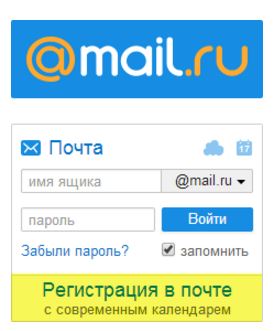
❶Перейдите по ссылке «Регистрация в почте».
❷Введите ваше имя и фамилию, которые будут отображаться при отправке писем с вашего нового ящика.
❸Укажите дату вашего рождения, для этого выберите необходимые параметры в выпадающих списках.
❹Укажите название вашего родного города. Для этого выберите в выпадающем списке один из предложенных или начните вводить свой вариант.
✦Если вы проживаете в небольшом городке, деревне или селе, которого нет в списке, выберите максимально приближенный к вашему местонахождению населенный пункт.
❺Укажите ваш пол.
❻ Придумайте уникальное имя ящика — логин, а в выпадающем списке выберите один из предложенных доменов: mail.ru, list.ru, bk.ru или inbox.ru. Для того чтобы придумать удобное имя, рекомендуем вам ознакомиться с нашими советами
❼ Придумайте надежный пароль. Чтобы выбрать пароль, который сможет максимально обезопасить ваш почтовый ящик, воспользуйтесь нашими советами.
❽ Во избежание ошибки введите пароль еще раз.
❾ Выберите в выпадающем списке страну и введите номер телефона. Это поможет вам не только восстановить пароль в случае его потери, но и связать свой новый почтовый ящик с номером мобильного телефона, что значительно повысит безопасность ящика. В течение минуты на введенный номер придет сообщение с кодом подтверждения. Не стирайте его. Оно понадобится чуть позже.
❿ Если у вас нет мобильного телефона, перейдите по ссылке «У меня нет мобильного телефона» и укажите дополнительный адрес почты, на который будет выслан пароль в случае его утери.
✦Настоятельно рекомендуем привязать к ящику номер телефона или по крайней мере указать дополнительную почту. Если вы забудете пароль от ящика, так будет гораздо проще восстановить к нему доступ. Позаботьтесь о безопасности своих данных!
⓫Еще раз внимательно просмотрите введенные вами данные. Если все поля заполнены верно, нажмите кнопку «Зарегистрироваться». Если ранее вы указывали номер мобильного телефона, введите код, полученный
Как создать вторую почту
Интернет наполнен множеством качественных ресурсов, которые расширяют возможности человека. В основном они необходимы для упрощения и удобства работы. Но некоторые стали настолько обыдены для человека, что нельзя представить свою жизнь без них.
Почти каждый пользователь интернета имеет собственный почтовый ящик, с помощью которого можно общаться с друзьями и коллегами, а также регистрироваться на сторонних сайтах. Но многим людям требуется дополнительный электронный адрес, чтобы как-то фильтровать поток входящих сообщения. В данной статье разберем, как создать второй почтовый ящик, а также что для этого потребуется.
Как создать второй почтовый ящик на Яндексе
Рассмотрим создание нового аккаунта на примере одной из самых популярных поисковых систем. Регистрация на других сайтах будет отличаться только некоторыми деталями, основные настройки и параметры будут совпадать. Кроме Яндекса, можно использовать такие популярные системы, как Mail.ru, Rambler.ru и др. специализированные сервисы. Итак, чтобы ответить на вопрос, как создать второй почтовый ящик, нужно владеть следующей информацией.
- В первую очередь зайдите на один из предложенных сайтов, в нашем случае на Яндекс. Кстати, поставщика услуг следует выбирать, исходя из тех технических данных, которые вам необходимы для нормальной работы, об этом шла речь в данной статье.
Как создать второй почтовый ящик на Яндексе
- Если вы уже авторизированы на старом аккаунте, то выйдете из него. Для этого кликните по ссылке «Выйти».
- Основная часть процедуры создания нового аккаунта практически не отличается от создания первой почты. Обратите внимание на область с надписью «Завести почтовый ящик» и кликните по данной ссылке. После этого система перенаправит вас на окно регистрации.
- На данной странице введите требуемые личные данные, также можно руководствоваться текстовыми подсказками. Чтобы обеспечить себе наибольшую безопасность вводите свои реальные ФИО и телефон. В том случае, если ваш пароль будет утерян, то вы сможете восстановить его, используя личную информацию.
- Следующим шагом придумайте логин и пароль, после чего введите их в специальные поля. Обратите внимание на то, что новый логин должен быть абсолютно уникальным. В ином случае система выдаст сообщение об ошибке. Чтобы ускорить процесс, вам на помощь придет компьютерный робот, который будет генерировать уникальные пользовательские имена, вам останется только выбрать понравившийся. На пароль также накладывается ограничение — он должен состоять не менее чем из 7 символов латинского алфавита или цифр.
- Далее пройдет проверка введенных данных и откроется следующее окно.
- Выберите секретный вопрос и ответ на него. К данному шагу стоит относится с особенной внимательностью, т.к. при выборе легкого ответа, ваш аккаунт может быть взломан злоумышленником. Кроме того, сам вопрос можно также придумать.
- Введите реальный номер своего телефона, который также потребуется при восстановлении доступа, если оно понадобится. Обратите внимание на то, что можно выбрать один из вариантов восстановления — «Ответ на секретный вопрос», «Номер мобильного телефона» и «Дополнительный e-mail».
- Осталось лишь подтвердить, что всю информацию вводил человек. Для этого поставьте галочку, тем самым соглашаясь со всеми правилами системы, и введите капчу.
Поздравляю, теперь вы знаете, как создать вторую почту. Осталось ввести логин и пароль, после чего откроется страница с личными данными. Здесь можно еще раз произвести некоторые настройки.
Как открыть еще одну почту?
Практически каждая поисковая система предлагает своим пользователям создать электронную почту. Причем любой пользователь может свободно завести не один, а несколько почтовых ящиков. Хотя некоторые пользователи опасаются создавать несколько ящиков на одном сайте, но это не противоречит правилам и является абсолютно нормальным явлением. Задаваясь вопросом, как открыть еще одну почту на том или ином сайте, следует обратить свое внимание на крупные поисковые системы, такие как «Яндекс», «Google», «Mail.ru», поскольку они предлагает своим пользователем много разнообразных услуг, которые в некоторых ситуациях могут быть очень полезны.
Создаем второй почтовый ящик
- Для того чтобы создать второй почтовый ящик, нужно, в первую очередь, зайти на сайт любого поисковика. Если у вас есть на нем почта, то следует выйти из старого аккаунта. Если же у вас еще нет в этом поисковике почты, то можно сразу приступать непосредственно к регистрации.
- Стоит отметить, что создание второго ящика нечем не отличается от первого. После того как вы зашли на сайт, следует щелкнуть мышкой на ссылку «Завести почтовый ящик», расположенную под кнопкой «Войти». После этого вы окажитесь на первой странице регистрации почтового ящика.
- На этой странице, в первые два поля для заполнения, необходимо ввести требуемые личные данные. Для того чтобы было более легко восстановить доступ к почтовому ящику, при потере пароля, нужно ввести свои реальные имя и фамилию.
- Теперь нужно придумать логин и ввести его в самое последнее поле на этой странице. Стоит обратить внимание на то, что ваш новый логин не должен копировать уже имеющийся, в противном случае, регистрация просто не состоится. Для облегчения этой непростой работы, большинство поисковых систем предлагают пользователям список свободных логинов, одним из них можно воспользоваться.
- Как только система осуществит проверку уникальности вашего логина и напишет, что он свободен, следует нажать на кнопку «Далее».
- Следующим шагом будет придумывание пароля к своему почтовому ящику и введение его в поле рядом с пунктом «Придумайте пароль». Ваш пароль должен состоять как минимум из 6 чисел. Его следует запомнить, а лучше запишите. А потом продублировать пароль в пункте с надписью «Повторите пароль».
- Теперь, чтобы открыть еще одну почту, потребуется выбрать секретный вопрос, благодаря которому вы сможете получить доступ к электронной почте, если забудете пароль. Можно также придумать и свой вопрос. Ответ на него следует набрать в соседнем поле.
- Затем вводим номер своего мобильного телефона. Такая мера предусмотрена на случай, если вы забудете пароль, на него администрация отправит сообщение с кодом, который поможет восстановить доступ к почтовому ящику.
- Для подтверждения системе, что вы реальный человек, необходимо забить в последнее поле символы с картинки расположенной рядом, а потом нажать кнопку «Зарегистрироваться». Вот и все, новый почтовый ящик открыт. Теперь вы знаете, как завести еще одну электронную почту, и при необходимости откроете себе еще несколько ящиков.
Как создать второй почтовый ящик на Яндексе | ЧтоКак.ру

В любом бесплатном почтовом сервисе вы можете создавать неограниченное количество электронных почтовых ящиков. Почта «Яндекса» – не исключение. Чтобы создать второй почтовый ящик на «Yandex» и пользоваться двумя аккаунтами одновременно, используйте два браузера.
Инструкция
1
В первом браузере, которым вы пользуетесь чаще всего, авторизуйтесь в «Яндекс.Почте» под основной учетной записью.Во втором браузере, например, Internet Explorer, установленном по умолчанию в системе Windows, создайте новый аккаунт в «Яндекс.Почте».Для этого зайдите на почтовый сервер «Яндекса», расположенный по ссылке: http://mail.yandex.ru/. Нажмите на кнопку «Завести почту». На экране возникнет окно регистрации и ее первый шаг. Введите имя, фамилию и желаемый логин в соответствующих полях. Если логин свободен, нажмите кнопку «Дальше».
2
В следующем шаге придумайте пароль, введите его в специальное поле и дублируйте поле подтверждения. Далее выберите секретный вопрос и впишите на него ответ. После этого, для безопасности аккаунта или в случае потери пароля, вы можете указать ваш главный e-mail и/или номер мобильного телефона для восстановления пароля к почте.Последнее, что нужно сделать, это ввести капчу – символы с картинки внизу страницы. Проверьте, установлена ли галочка напротив строки «Принимаю условия пользовательского соглашения» и нажмите кнопку «Зарегистрировать».Вы зарегистрировали второй почтовый ящик на «Яндекс.Почте». Теперь вы можете использовать два ящика в разных браузерах, чтобы каждый раз не выходить из учетной записи и не вводить пару логин-пароль.
3
Также вы можете собрать письма из второго ящика в первый и из первого во второй. Иными словами, вы можете создать перенаправление писем с одного e-mail на другой. Для этого в аккаунте, которым вы пользуетесь чаще всего, перейдите по ссылке «Настройка» в окне почты.Выберите в окне настроек пункт «Сбор почты с других ящиков», затем введите адрес e-mail и пароль от ящика, с которого вы хотите перенаправлять почту на свой аккаунт, после чего нажмите кнопку «Включить сборщик».
